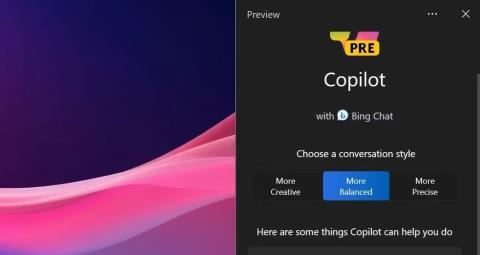Microsoft vydal řadu nových funkcí pro Windows 11 . Navzdory očekávání přidala volitelná aktualizace Moment 4 mnoho nových funkcí, které měla aktualizace sestavení 23H2 zavést do Windows 11. Moment 4 oznámil více než 100 nových funkcí, které mohou uživatelé prozkoumat. Zde jsou některé z nejpozoruhodnějších funkcí!
Jedná se o aktualizaci Moment 4 nebo Windows 11 23H2?
Vydání aktualizace Moment 4 dne 26. září 2023 způsobilo určitý zmatek ohledně aktualizace Windows 11 23H2. Dříve se předpovídalo, že aktualizace Windows 11 23H2 představí všechny nové funkce ve 4. čtvrtletí 2023. Mnohé z těchto funkcí jsou však již dostupné pro Windows 11 verze 22H2 jako součást balíčku Moment 4.
Aktualizace Moment 4 byla zpočátku volitelná. Společnost Microsoft však později 10. října 2023 vydala nepovinnou aktualizaci Windows 11 (KB5031354), která přidala funkce zavedené Momentem 4 při instalaci. Pokud nemůžete najít žádné nové funkce, zkuste ručně zkontrolovat aktualizace Windows 11 zapnutím možnosti Získat nejnovější aktualizace .
V době psaní tohoto článku stále čekáme, až Microsoft vydá balíček podpory pro Windows 11 23H2 a ISO. Na serverech společnosti Microsoft však byl zjištěn systém Windows 11 23H2 ISO. Tento balíček podpory po instalaci změní verzi sestavení Windows barn a také přidá všechny níže uvedené funkce.
7 nových funkcí aktualizace Moment 4 přidaných do Windows 11
1. Windows Copilot
Windows Copilot je virtuální asistent, který nahrazuje zastaralou Cortanu. Můžete se tedy Windows Copilot ptát na mnoho věcí, stejně jako Cortana. Windows Copilot můžete například použít jako kalkulačku tak, že ji požádáte o výpočet součtů. Nebo zkontrolujte počasí tím, že požádáte Windows Copilot o předpověď počasí pro vaši polohu.

Virtuální asistent Copilot
Protože Windows Copilot nahrazuje starou funkci Windows, někteří uživatelé ji nemusí považovat za novou. Jde však o komplexní nástroj AI, který umí mnohem více než Cortana. Například Windows Copilot má možnosti pro shrnutí, přepisování a vysvětlování dokumentů. V Copilotu si navíc můžete vybrat různé možnosti stylu chatu.
2. Cloud zálohovací nástroj
Windows Backup je nová cloudová zálohovací aplikace, kterou aktualizace Moment 4 zavedla do Windows 11. Tento nástroj umožňuje zálohovat soubory a složky do cloudového úložiště OneDrive. Jedná se o jednoduchý nástroj, který vám umožní zálohovat složky, dokumenty, obrázky a nastavení Windows na váš účet cloudového úložiště OneDrive.

Zálohovací aplikace pro Windows
Tato funkce může být užitečná pro zálohování a obnovu souborů a nastavení při přechodu z jednoho počítače se systémem Windows 11 na druhý.
3. Nastavení RGB osvětlení
Uživatelé Windows 11 mají přístup k nastavení RGB pro zařízení v sekci Dynamické osvětlení v aplikaci Nastavení. Toto jsou nová nastavení osvětlení RGG dostupná ve Windows 11:
- Jas
- Na zařízení použijte dynamické osvětlení
- Ovládání osvětlení pozadí
- Efekty (pro výběr barevného motivu osvětlení)
Tato nová nastavení budete moci najít prostřednictvím vyhledávače. Do vyhledávače zadejte dynamické osvětlení. Poté vyberte výsledek hledání Změnit barvy osvětlení a zobrazte sekci Dynamické osvětlení na kartě Přizpůsobení.
4. Nainstalujte štítek hlavního panelu
Štítek hlavního panelu zobrazuje názvy oken softwaru minimalizované na hlavní panel. Samozřejmě to není úplně nová funkce, protože platformy Windows od roku 1995 měly štítky na hlavním panelu, dokud je Microsoft neodstranil z Windows 7.
Aktualizace Moment 4 však uživatelům poskytla nové nastavení pro povolení štítku hlavního panelu v systému Windows 11. Byla to funkce, která byla obnovena na základě populární poptávky, protože systém Windows 10 měl vždy možnost povolit štítek hlavního panelu. To znamená, že k obnovení štítku hlavního panelu na počítači se systémem Windows 11 již nebudete potřebovat software třetí strany.

Kombinujte tlačítka na hlavním panelu a možnost skrýt štítky
K těmto novým nastavením se dostanete kliknutím pravým tlačítkem na hlavní panel Windows 11 a výběrem Nastavení hlavního panelu . Klikněte na Chování hlavního panelu a na rozevírací nabídku Kombinovat tlačítka hlavního panelu a skrýt štítky . Výběrem Nikdy povolíte štítek hlavního panelu.
5. Podporuje rozsáhlou kompresi
Aktualizace Moment 4 rozšířila podporu archivů Windows 11, která byla dříve omezena na ZIP . Nyní můžete extrahovat archivy RAR , TAR a 7Z pomocí nástroje pro extrahování systému Windows 11. Upozorňujeme však, že tyto formáty archivů nelze vytvářet pomocí nástroje pro archivaci systému Windows 11 v době psaní tohoto článku.
6. Aktualizace aplikace Malování
Windows 11 má nyní aktualizovanou aplikaci Malování. Vylepšená aplikace Malování obsahuje možnost odebírat pozadí z obrázků. Klepnutím na Odebrat pozadí odstraníte pozadí z fotografie.

Odebrat možnost pozadí v programu Malování
Aktualizovaná aplikace Malování nyní navíc podporuje tmavý režim. To znamená, že můžete zvolit tmavý režim v Malování a zčernit aplikaci, aniž byste změnili celé systémové téma. Nebo můžete místo toho zvolit možnosti nastavení Světlo nebo Systém pro motiv Malování.
7. Směšovač hlasitosti v Rychlém nastavení
Rychlá nastavení systému Windows 11 byla také aktualizována o nové nastavení směšovače hlasitosti. To znamená, že máte přístup k možnostem změny hlasitosti aplikace v Rychlém nastavení. Přetažením lišty směšovače hlasitosti v Rychlém nastavení doleva a doprava můžete zvýšit nebo snížit hlasitost otevřených aplikací.

Nové možnosti výstupu zvuku v Rychlém nastavení
Panel Rychlá nastavení navíc také obsahuje nová nastavení výstupního zařízení a prostorového zvuku . Možnost Výstupní zařízení je zvláště užitečná pro přímější přístup. Ke všem těmto novým nastavením se dostanete kliknutím na tlačítko napravo od panelu hlasitosti Rychlá nastavení.